Hvis du noen gang har ønsket å skrive ut et MS Worddokumentet på en farget side, vil du sannsynligvis bare skrive dokumentet ut på en vanlig hvit bakgrunn og sette inn en farget side i skriveren når du skriver ut det. Det samme kan ikke sies hvis du vil legge til et bilde på bakgrunnen på en side. Det er vannmerke-alternativet du kan gjøre opp med, men hvis du er interessert i å legge til et helsides bakgrunnsbilde til et dokument og få det flis riktig hvis det er behov, er det en innebygd funksjon for å gjøre akkurat det.
Åpne MS Word-filen du vil legge til et bildebakgrunn til. Gå til fanen 'Design' og klikk på rullegardinmenyen 'Page Color' i verktøysettet 'Page Background'. En hurtigmeny åpnes med farger som kan angis som bakgrunn. Helt nederst i denne popup-en er et alternativ "Fill Effects". Trykk på det.

En ny alternativboks åpnes med fyllingseffekter tilvelge fra. Gå til kategorien 'Bilde' og klikk på 'Velg bilde'. En annen pop-up vil åpne for valg av bilde. Pop-up-en kan velge et bilde fra din lokale disk, eller du kan søke på Bing fra innsiden av det etter et bilde som skal brukes. Bildesøket er begrenset til bilder som eksplisitt er merket som tilgjengelig for gratis bruk.
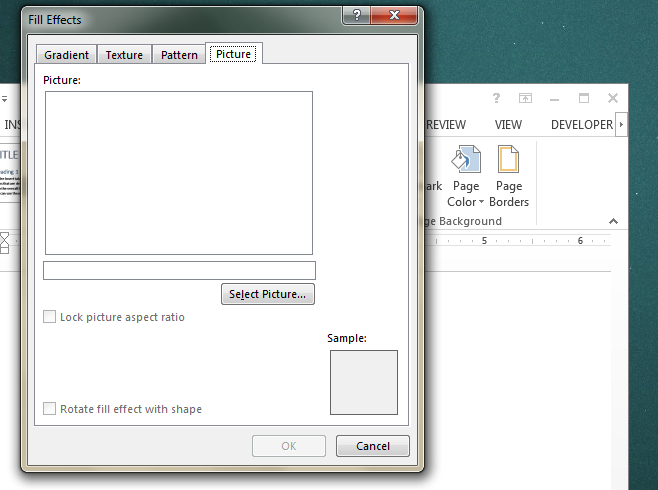
Hvis bildet ditt er for lite for siden, MS Wordvil flislegge den automatisk. Hvis du vil finne ut hvilken størrelse et bilde skal være slik at det passer perfekt på siden, kan du finne størrelsen på siden din i tommer og konvertere det til piksler. Når du velger et bilde, må du sørge for at det passer til dimensjonene for siden.







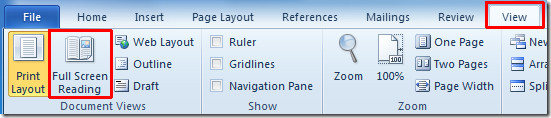





kommentarer